Innehållsförteckning
Du har förmodligen redan ett Pinterest-konto och använder det kanske till och med i affärssyfte - men om du blir verifierad kan du se till att du får ut så mycket som möjligt av det! När du har en verifieringsbricka vet alla som kommer till ditt konto att du är ett autentiskt och pålitligt varumärke eller företag.
Så hur blir du verifierad på Pinterest?
Fortsätt läsa för att ta reda på det:
- Vad Pinterest-verifiering är
- Varför du bör bli verifierad på Pinterest
- Hur du blir verifierad på Pinterest
Bonus: Ladda ner ditt kostnadsfria paket med 5 anpassningsbara Pinterest-mallar nu. Spara tid och marknadsför enkelt ditt varumärke med professionell design.
Vad är Pinterest-verifiering?
Verifiering på Pinterest liknar verifiering på andra sociala medier som Twitter, Facebook och Instagram.

Källa: Pinterest
När du är verifierad på Pinterest har du en röd markering bredvid ditt kontonamn och du kan visa hela din webbadress direkt på din Pinterest-profil (i stället för att lämna den dold i avsnittet Om på din Pinterest-sida). Det gör det enkelt för användare att snabbt få veta mer om ditt företag och kan till och med hjälpa dig att få fler leads till din webbplats.
Varför bli verifierad på Pinterest?
Verifiering är inte bara en statussymbol, utan ger användarna möjlighet att veta att du är en pålitlig informationskälla och hjälper dem att hitta de riktiga konton de letar efter. Det blir till exempel mycket lättare att se skillnaden mellan officiella sidor och fansidor.
Men förutom att hjälpa användarna att navigera på Pinterest finns det många andra skäl för företag att bli verifierade.
Andra affärsmässiga fördelar med ett verifierat Pinterest-konto är bland annat:
- Fler ögon på ditt innehåll Sökmotorerna kommer att känna igen dina Pins som seriös information, vilket kan generera fler leads för ditt företag och i slutändan ökade intäkter.
- Mer engagemang för ditt innehåll Användarna vet att ditt varumärke eller företag är autentiskt när de ser den röda markeringen och är mer benägna att spara och dela pins som kommer från en pålitlig källa. Genom att dela dem igen ökar du din varumärkeskännedom.
- Få fler människor att besöka din webbplats Verifierade Pinterest-användare kan visa sin webbadress på sin Pinterest-profil. Det gör det ännu enklare för användarna att få reda på mer om ditt företag utan att behöva ta det extra steget att besöka avsnittet Om på din Pinterest-sida.
- Se till att du inte förlorar följare på grund av falska konton eller bedragare. Det finns bedragarkonton på nästan alla plattformar, och verifiering är ett av de enklaste sätten att visa användarna att du är äkta.
Hur du blir verifierad på Pinterest
Att bli verifierad på Pinterest tar inte lång tid och är väl värt besväret. Så här blir du verifierad på Pinterest i tre enkla steg.
1. Se till att du har ett företagskonto
Om du inte redan har ett företagskonto måste du slutföra det här steget innan du kan bli verifierad på Pinterest.
Som en bonus är det gratis att skapa ett företagskonto och det ger dig tillgång till analyser och andra viktiga verktyg som kan hjälpa dig att upprätthålla och utveckla din professionella närvaro på Pinterest.
Företagskonton kan också kopplas till ett personligt Pinterest-konto och du har möjlighet att växla mellan dem. Du kan koppla högst fyra företagsprofiler till ett personligt Pinterest-konto.
För att komma igång, se först till att du är inloggad på ditt konto. Klicka sedan på de tre prickarna i det övre högra hörnet av skärmen.
Klicka på Lägg till ett kostnadsfritt företagskonto .

Källa: Pinterest
Klicka på Kom igång .
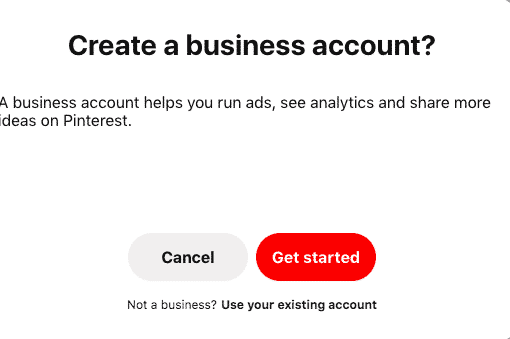
Källa: Pinterest
Du måste svara på några grundläggande frågor om ditt företag, bland annat ditt företagsnamn, din webbadress, ditt land/region och vilket språk du föredrar. Klicka sedan på Nästa .
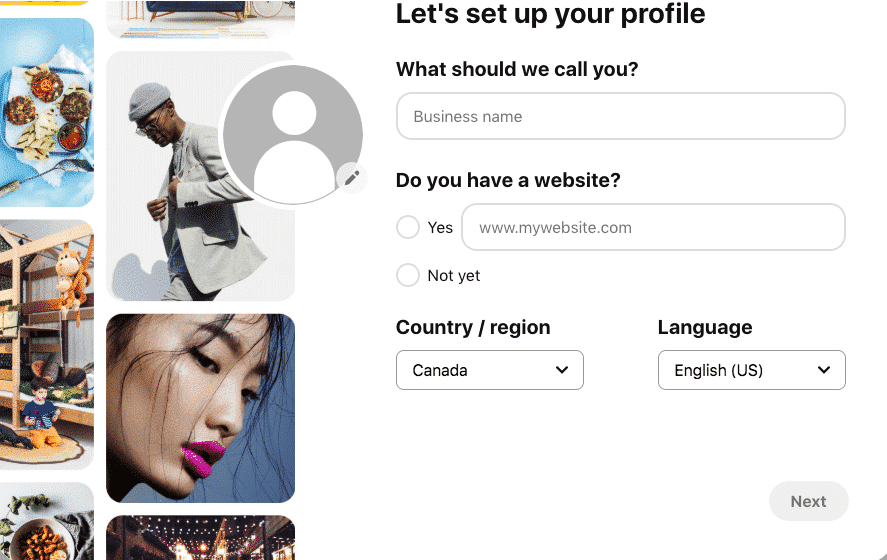
Källa: Pinterest
Därefter ombeds du att beskriva ditt varumärke, vilket hjälper Pinterest att anpassa dina rekommendationer. Du kan välja mellan:
- Jag är inte säker.
- Bloggare
- Konsumtionsvara, produkt eller tjänst
- Entreprenör eller tjänsteleverantör (t.ex. bröllopsfotograf, inredningsarkitekt, fastighetsmäklare etc.)
- Influencer, offentlig person eller kändis
- Lokal detaljhandel eller lokal service (t.ex. restaurang, frisör & skönhetssalong, yogastudio, resebyrå etc.)
- Detaljhandel eller marknadsplats online (t.ex. Shopify-butik, Etsy-butik osv.)
- Utgivare eller media
- Övriga

Källa: Pinterest
Därefter får du frågan om du är intresserad av att köra annonser eller inte.
Bonus: Ladda ner ditt kostnadsfria paket med 5 anpassningsbara Pinterest-mallar nu. Spara tid och marknadsför enkelt ditt varumärke med professionell design.
Skaffa mallar nu!Pinterests aktiva användare ökade med 26 % till 335 miljoner förra året och är det tredje största sociala nätverket i USA, bland andra imponerande siffror. Det finns alltså många anledningar till att du vill annonsera på Pinterest, bland annat:
- Det görs mer än 2 miljarder sökningar på Pinterest varje månad. Pinterest används både som ett socialt nätverk och som en sökmotor - och det är uppenbart att folk söker mycket!
- Cirka 43 % av internetanvändarna i USA har ett Pinterest-konto, vilket är en stor mängd potentiella kunder som ännu inte har fått kännedom om ditt varumärke.
- 78 % av Pinterest-användarna anser att innehåll från varumärken är användbart, och en undersökning från 2019 visade att tre fjärdedelar av användarna är "mycket intresserade" av nya produkter.
Du kan välja mellan tre alternativ - ja, nej eller inte säker än - och återkomma till detta beslut vid ett annat tillfälle.
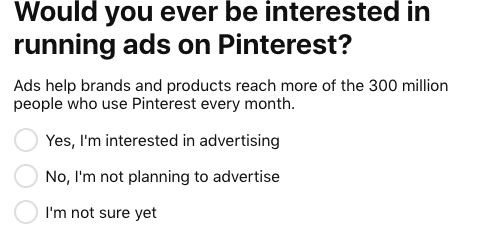
Källa: Pinterest
Nu är du redo att påbörja processen för att bli verifierad!
2. Ange din webbplats
När du har försäkrat dig om att du har ett företagskonto klickar du på rullgardins-pilen längst upp till höger på skärmen och sedan på Inställningar .
På vänster sida i navigationen, under Redigera profil , välj Anspråk .
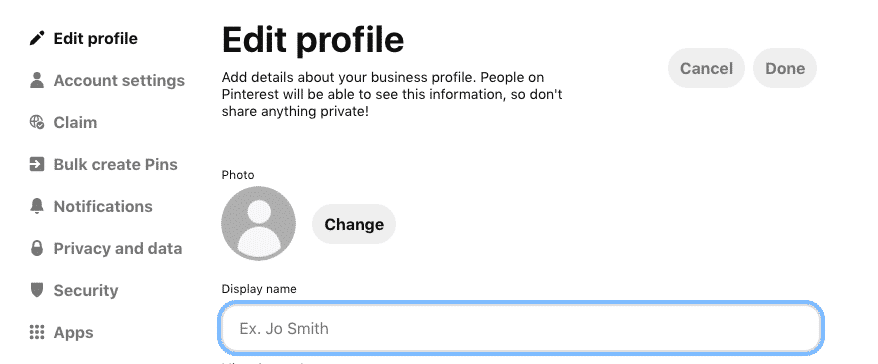
Källa: Pinterest
Skriv in webbadressen till din webbplats i den första textrutan och klicka sedan på Anspråk .
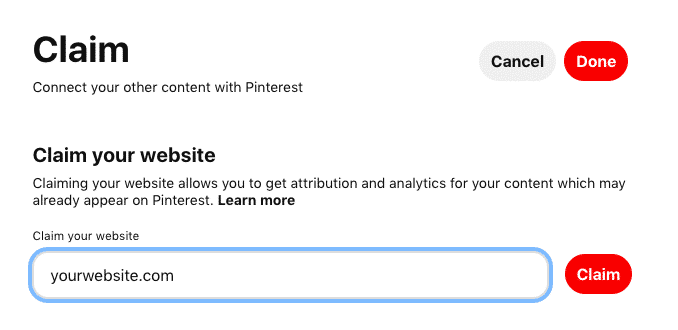
Källa: Pinterest
Därefter visas två alternativ i en popup-rutan:
a) Ange din webbplats genom att klistra in en HTML-tagg i avsnittet i din webbplats index.html-fil.
b) Ange din webbplats genom att ladda ner en fil och ladda upp den till din webbplats rotkatalog.
Så här gör du i det första alternativet (a):
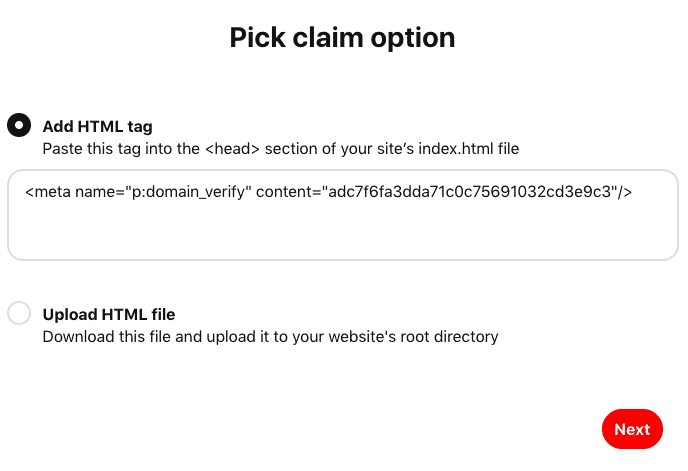
Källa: Pinterest
Det kan tyckas att processen blir teknisk i det här läget, men det är enklare än du tror och de flesta användare har minimala problem. Det här är också det enklare alternativet eftersom du inte behöver använda FTP (File Transfer Protocol), som är det språk som datorer i ett TCP/IP-nätverk (t.ex. Internet) använder för att överföra filer till och från varandra.
När du är klar öppnar du en ny flik och navigerar till din webbplats backend-skriptområde och kopierar och klistrar in HTML-taggen som Pinterest har tillhandahållit. Att hitta backend-skriptområdet och klistra in HTML-taggen varierar beroende på vilken leverantör du använde för att bygga din webbplats.
Om du till exempel använder WordPress öppnar du innehållshanteringssystemet, klickar på Verktyg , då Marknadsföring och sedan Trafik Om du bläddrar ner till botten av sidan, under Tjänster för verifiering av anläggningar hittar du en Pinterest fältet där du kan klistra in koden.
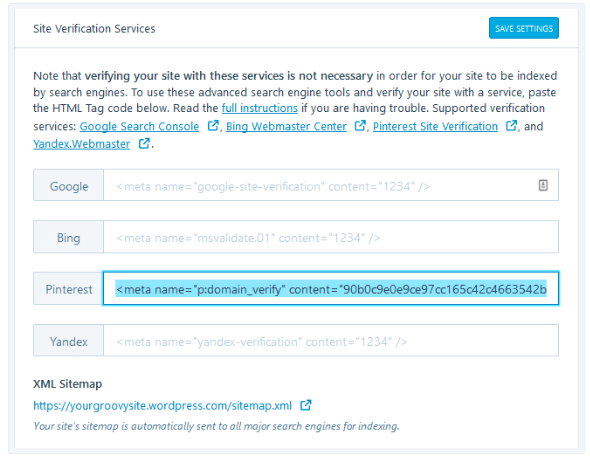
Källa: WordPress
Om du har problem med att hitta var du ska klistra in din HTML-tagg har Pinterest skapat en sida med instruktioner för populära webbplatsvärdar som Big Cartel, Bluehost, GoDaddy, Squarespace med flera. Du kan också kontakta Pinterest direkt om du behöver mer hjälp.
Så här fyller du i det andra alternativet (b):
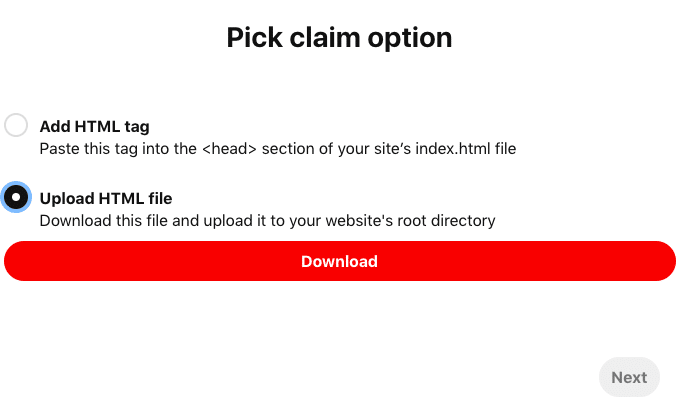
Källa: Pinterest
Det här alternativet är vanligtvis lite svårare än det första, men kan ändå göras utan större ansträngning.
Ladda först ner din unika HTML-fil. Du kan lämna den i din nedladdningsmapp eller flytta den till skrivbordet för att få enkel åtkomst. Filen sparas som en variant av pinterest-xxxxx.html, där varje x är ett slumpmässigt nummer eller en bokstav. Observera: Du får inte byta namn på denna fil, annars fungerar inte processen.
När du har sparat filen är nästa steg att ladda upp HTML-filen från din lokala dator till din webbplats på ditt webbhotellskonto via File Transfer Protocol (FTP).
Se till att du överför filen till din huvuddomän (inte till en undermapp), annars kan Pinterest inte hitta den och verifiera din webbplats.
Om du har problem med att komma på hur du laddar upp din HTML-fil har Pinterest skapat en sida med instruktioner för populära webbplatsvärdar som Big Cartel, Bluehost, GoDaddy, Squarespace m.fl. Du kan också kontakta Pinterest direkt om du behöver mer hjälp.
3. Lämna in din begäran för granskning
Nu är du redo att skicka in din begäran för granskning av Pinterest. Gå tillbaka till fliken Pinterest och klicka på Nästa .
Klicka sedan på Skicka in .
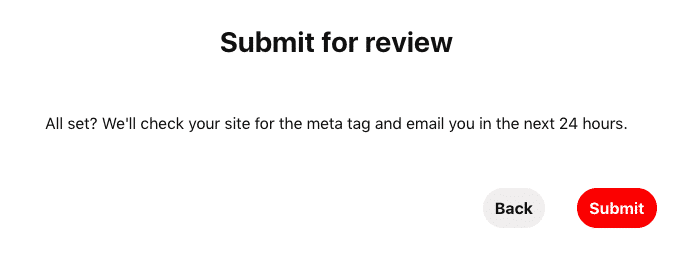
Källa: Pinterest
Allt är klart! Du bör höra från Pinterest inom 24 timmar.
Med lite arbete kommer du att få ditt lilla röda kryss och alla de affärsfördelar som följer med det innan du vet ordet av. Lycka till med att pinna.
Spara tid på att hantera din närvaro på Pinterest med SMMExpert. Från en enda instrumentpanel kan du komponera, schemalägga och publicera Pins, skapa nya brädor, pinna på flera brädor samtidigt och sköta alla dina andra profiler på sociala medier. Prova det gratis idag.
Registrera dig

